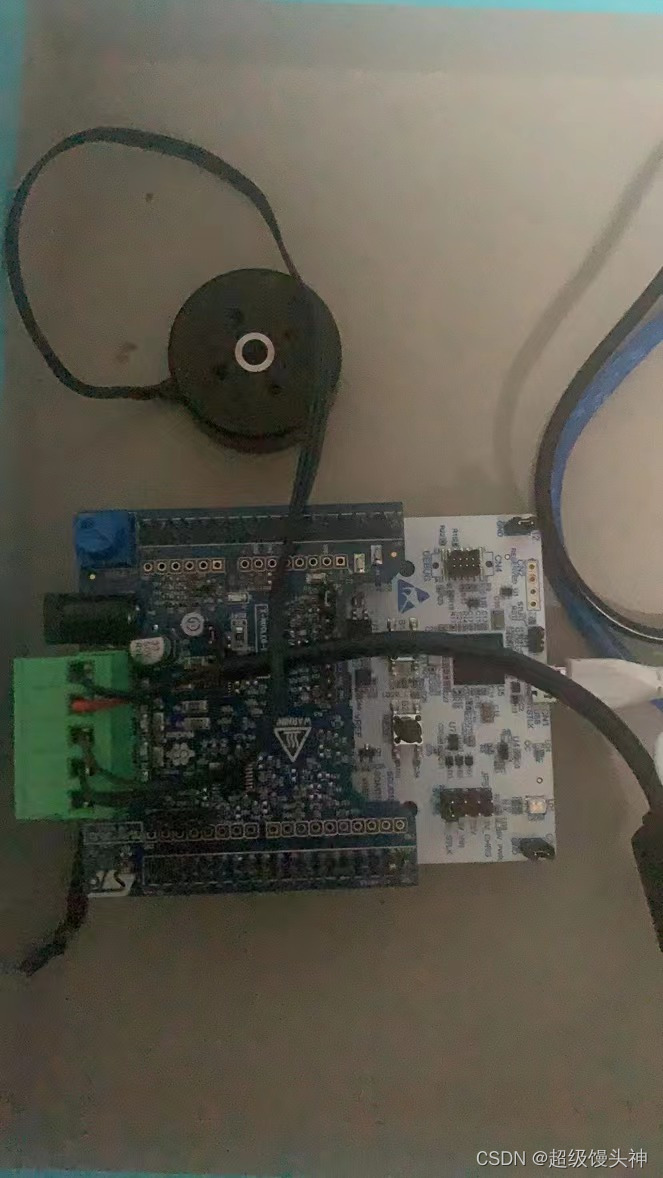热门标签
热门文章
- 1人工智能学术顶会——NeurIPS 2022 议题(网络安全方向)清单、摘要与总结
- 2C语言条件编译(#if,#ifdef,#ifndef,#endif,#else,#elif)_c语言 ifdef elif endef不加条件报错 csdn
- 3Java软件开发好学吗?学完好找工作吗?_java好学吗
- 45年java转python找工作_工作五年了,要不要转方向?
- 5Pytorch-gpu安装配置_在project interpreter安装torch-gpu
- 6Java有望扩展人工智能应用_java与人工智能技术融合的意义和影响
- 7java8--强大的Stream API_java 8 stream api
- 8C语言之函数指针(持续更新)
- 9【FPGA】分享一些FPGA入门学习的书籍_fpga相关的书籍
- 10Guitar Pro8破解版如何下载?手把手教你激活GuitarPro8图文教程附Crack下载_guitarpro8 crack补丁
当前位置: article > 正文
STM32G431+P-NUCLEO-IHM03开发套件调试2(p-nucleo-ihm03套件)_stm32g431例程
作者:小小林熬夜学编程 | 2024-05-21 01:55:23
赞
踩
stm32g431例程
STM32G431+P-NUCLEO-IHM03开发套件调试2(p-nucleo-ihm03套件)
`STM32G431+P-NUCLEO-IHM03开发套件调试2
第一章: 初始电机烧录程序运转
—在这里插入图片描述
一、硬件连接和软件安装
1.开发板

开发板连接只需要usb即可,同时完成供电和程序下载
2.驱动板

需要连接电机和24v供电,提供了电源只需要按照说明连接即可
整体连接完是这样的
提示:以下是本篇文章正文内容,下面案例可供参考
二、软件安装
1.调试软件
建议安装keil,当然你如果会使用IAR也可以,我还是推荐keil5 毕竟你还可以用它开发其他种类单片机,通用性强一点。
2.MC电机库
stm32提供给我们了一套完整的电机库MCSDK,建议安装5.4.8版本或5.Y版本,6.0版本不推荐,因为刚出来不稳定。
3.cubemx代码生成软件
stm32提供的代码生成软件,使用hal库,提升你的配置效率,而且如果你使用MCSDK电机库,那么cubmx必须安装
三、使用步骤
1.新建MCSDK工程
打开安装好的软件,选择新建工程
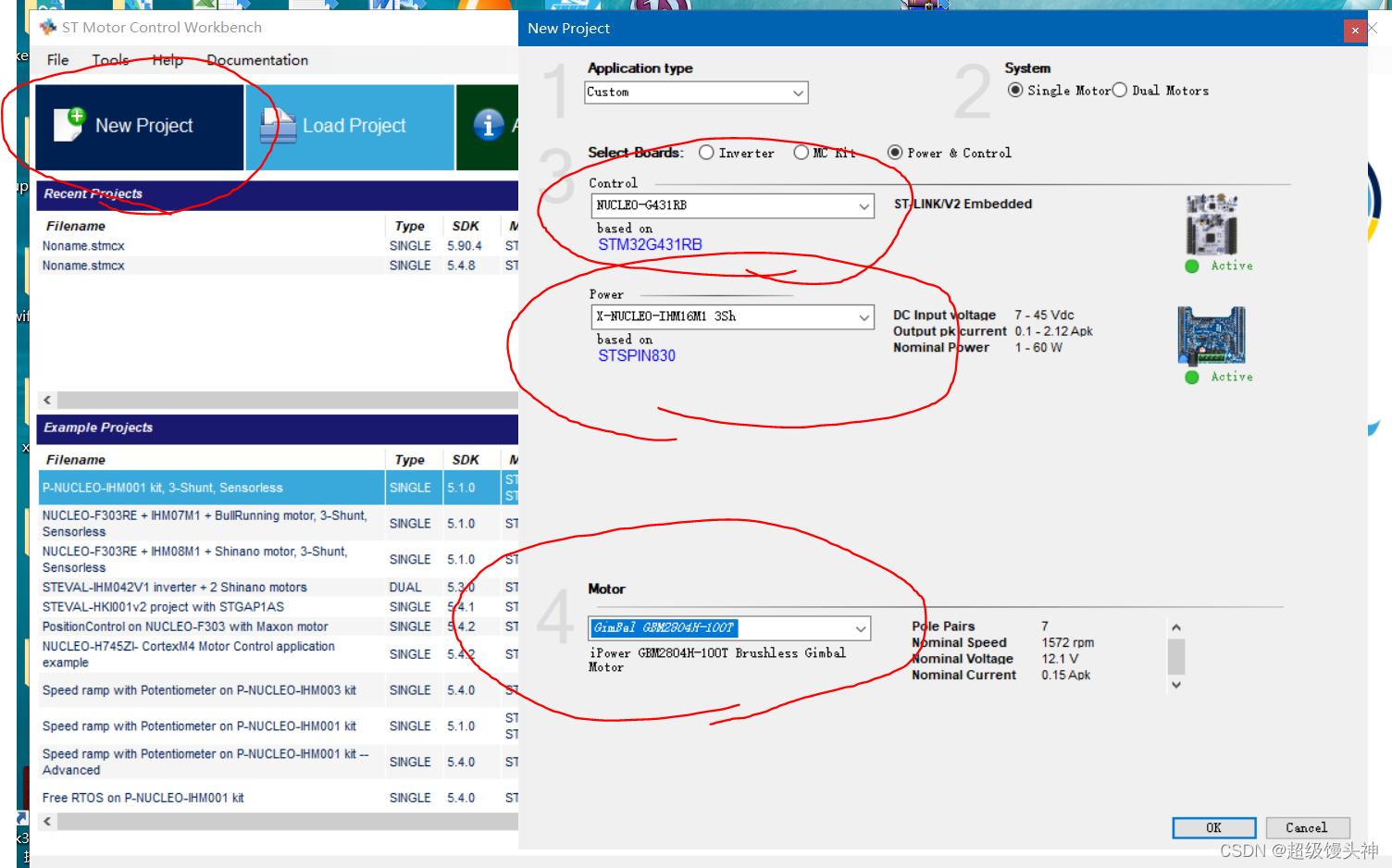
按图中所示选择开发板和驱动板和电机,选择好后点击ok,进入下一界面
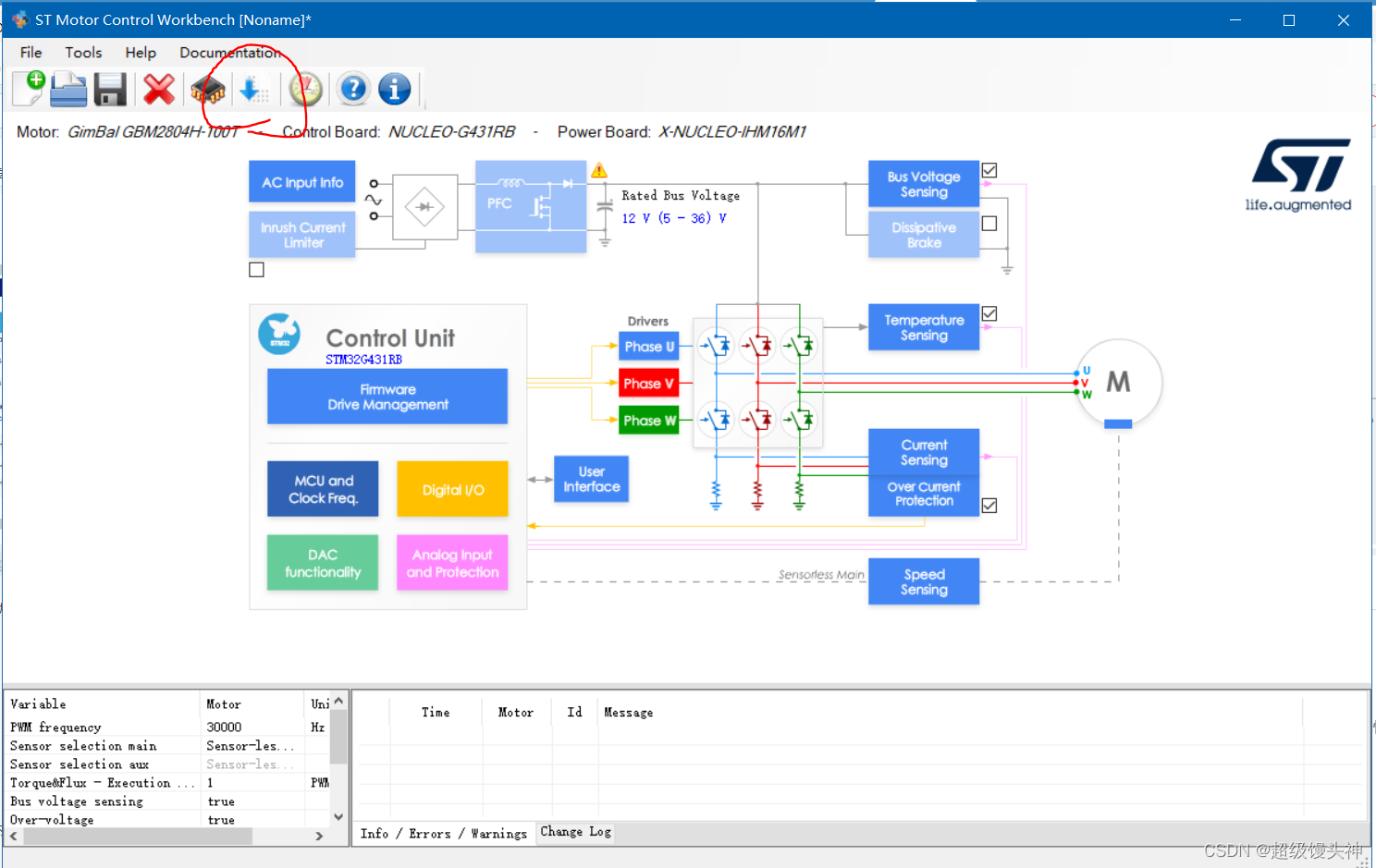
正常来说我们需要更改参数配置,但是由于都是开发板所以默认参数就可以生成,那个菜单栏蓝箭头下载程序,保存程序进入下一界面
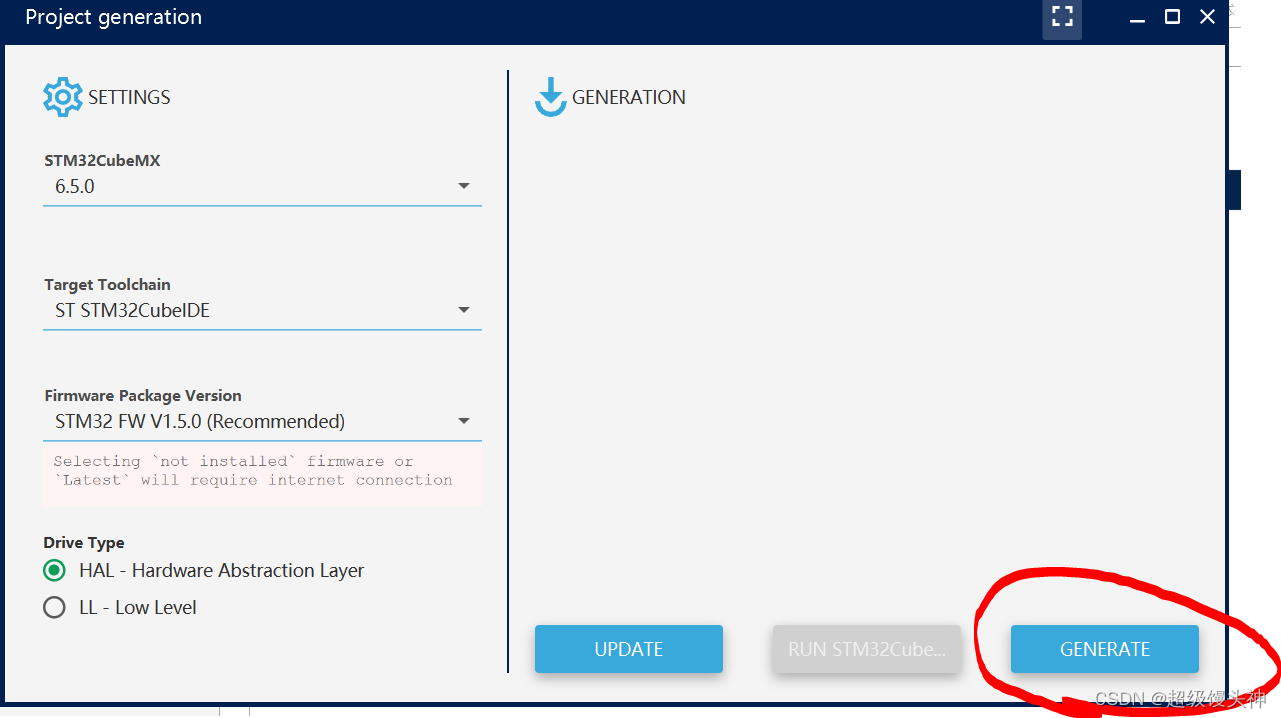
点击generate,生成程序
2.CUBEMX配置
如图所示,接口都配置好了,点击project manager选择编译工具MDK-ARM,
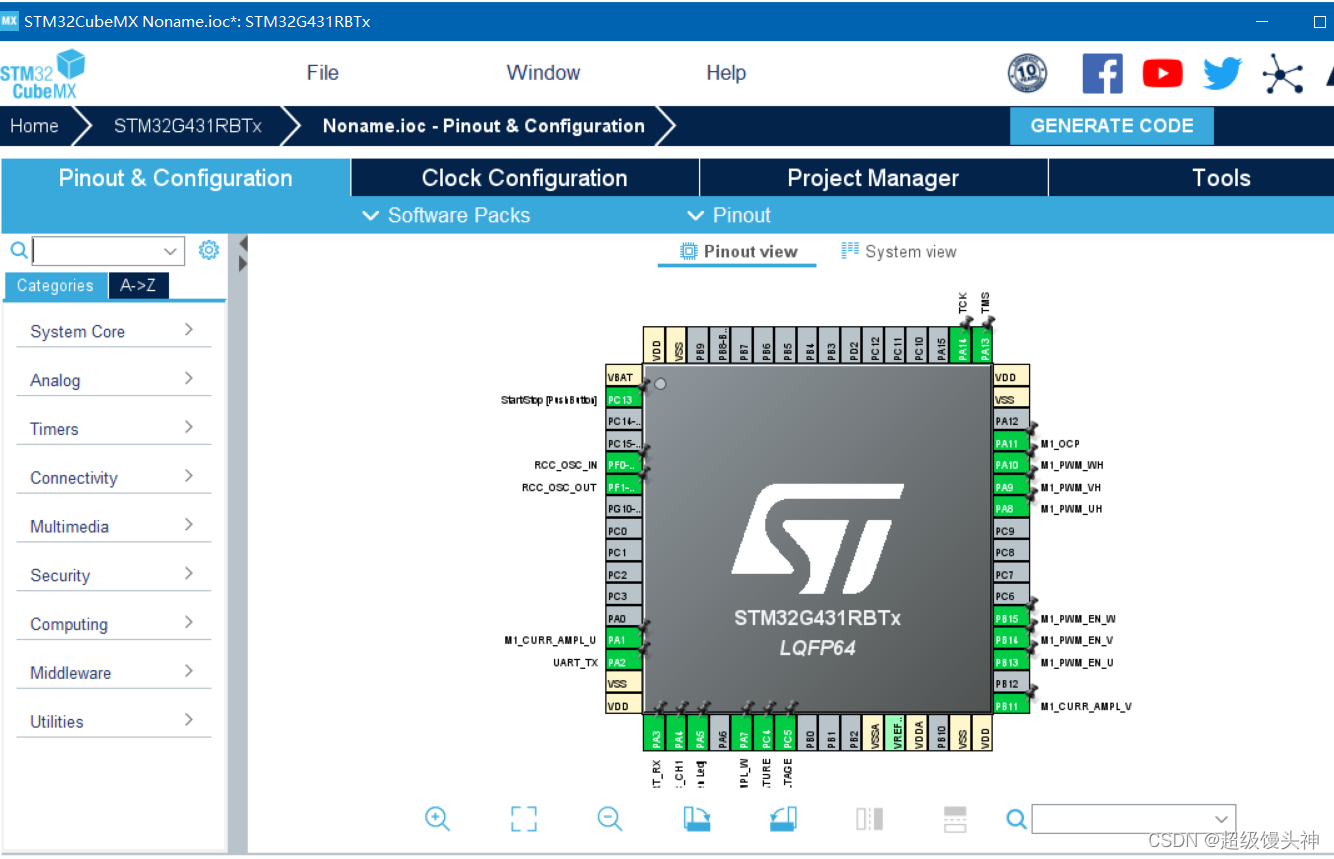
点击GENERATE CODE生成代码
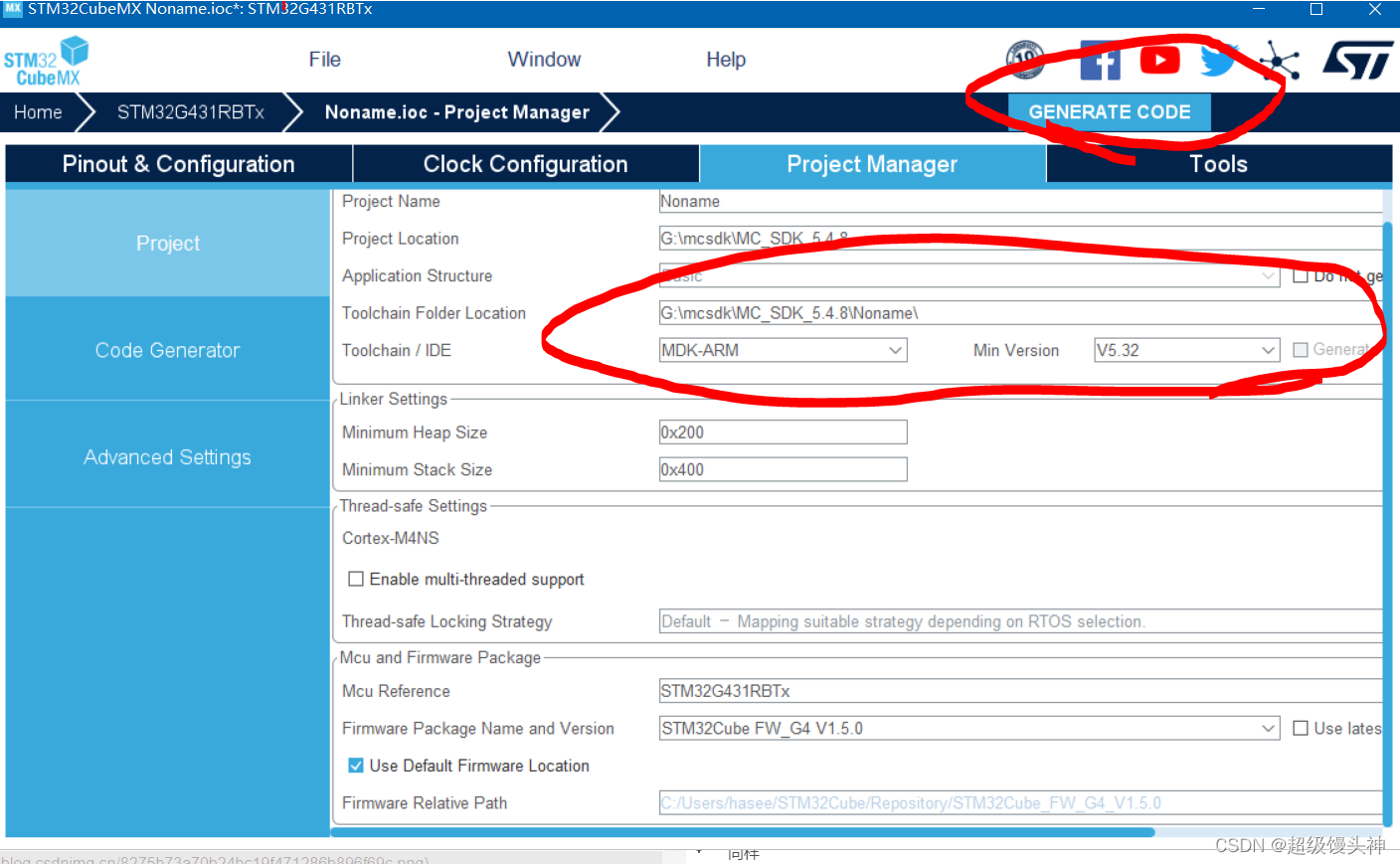
3.keil程序下载
打开keil,点击bulid编译,编译完成后,download下载程序
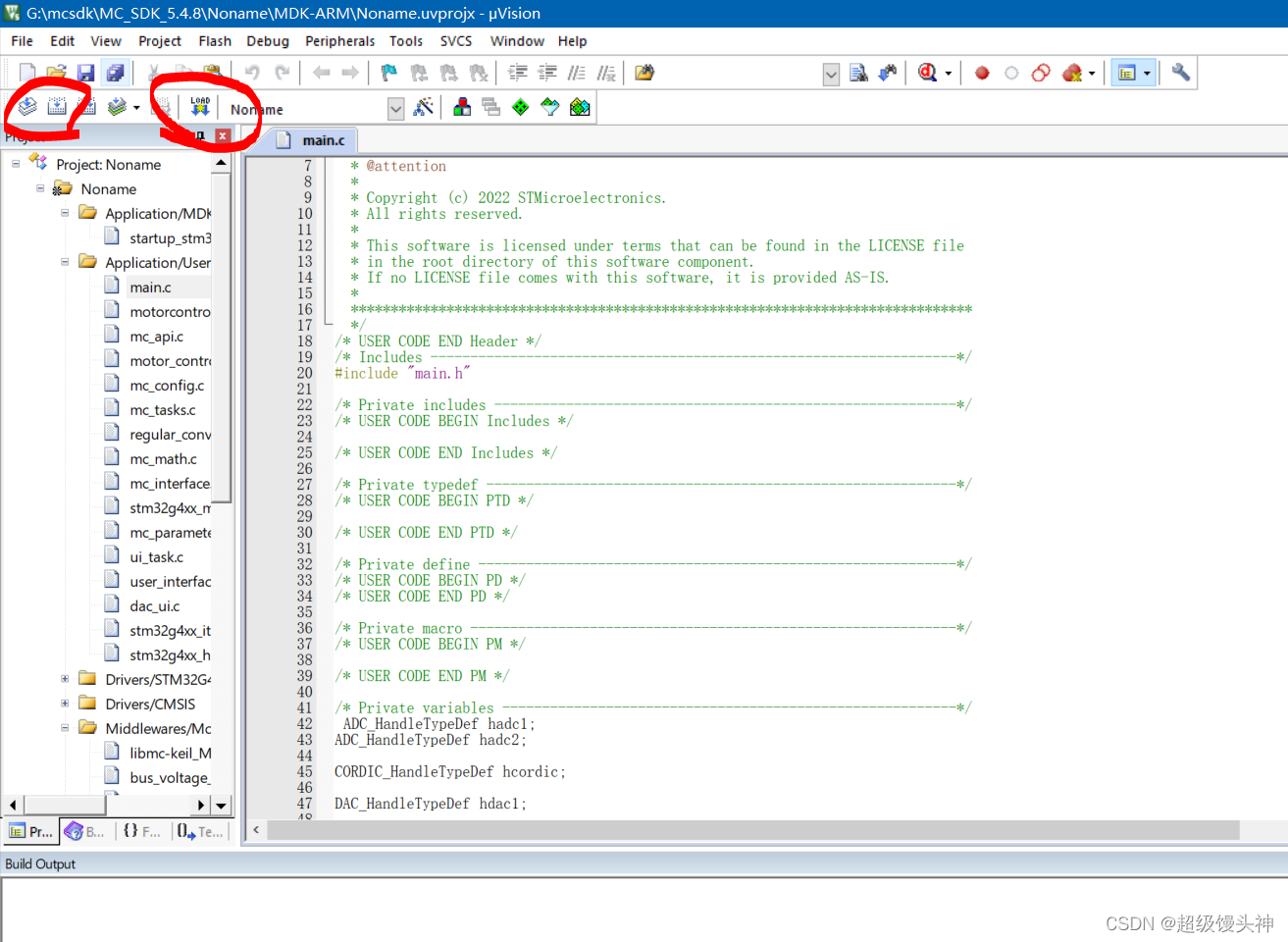
下载完程序后,点击板子上面蓝色按钮,电机就开始旋转,然后可以进入MCSDK界面,选择open monitor打开监控,查看运转状态
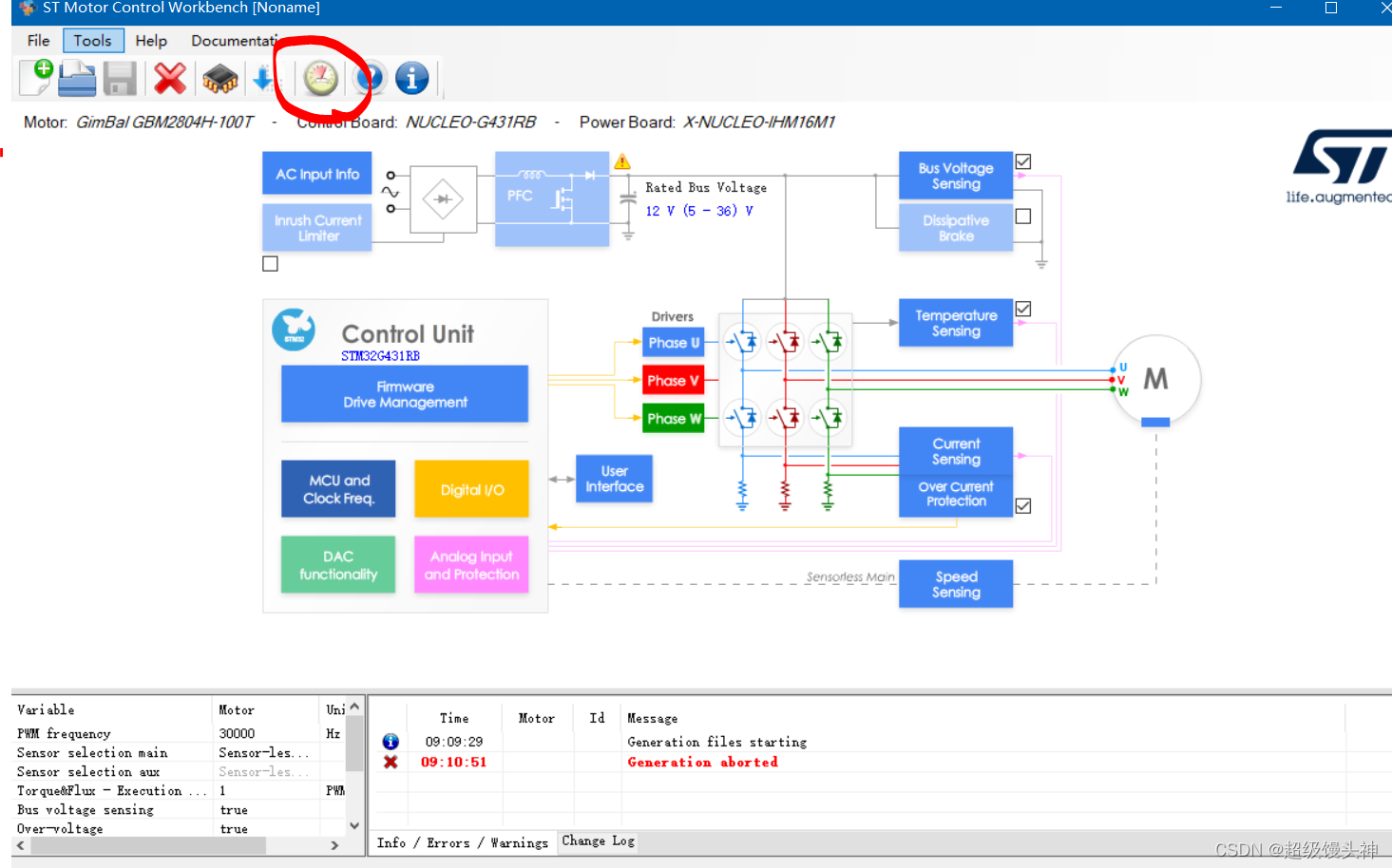
可以在这个界面对电机直接进行控制
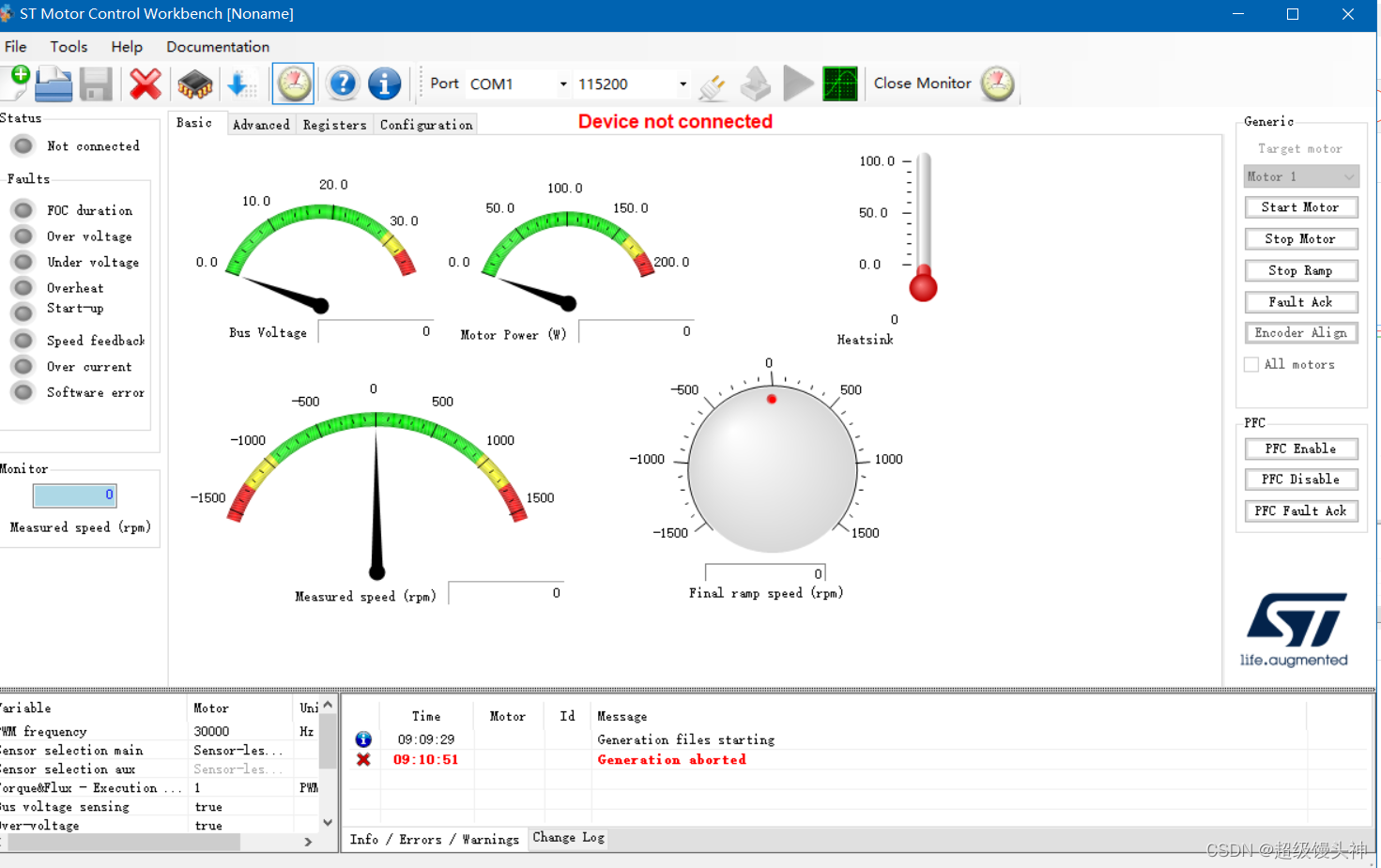
总结
开发板基本调试就是这样,如果还有问题可以看官网视频。
声明:本文内容由网友自发贡献,不代表【wpsshop博客】立场,版权归原作者所有,本站不承担相应法律责任。如您发现有侵权的内容,请联系我们。转载请注明出处:https://www.wpsshop.cn/w/小小林熬夜学编程/article/detail/600337
推荐阅读
相关标签